win7系统使用锐捷老是掉线提示系统异常如何解决win7 锐捷
番茄系统家园 · 2021-07-05 07:01:44
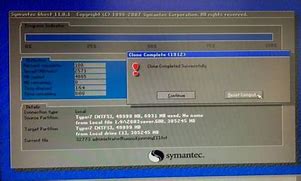
当前位置:win7之家win7教程win7系统使用锐捷老是掉线提示系统异常如何解决
win7系统使用锐捷老是掉线提示系统异常如何解决
发布时间:2019-05-04
发布者:win7之家-慧歌
浏览数:
143
近日有win7纯净版64位系统用户到本站咨询这样一个情况,就是在使用锐捷的时候,发现老是掉线,还提示由于系统出现异常掉线了,该怎么办呢,下面随小编一起来看看win7系统使用锐捷老是掉线提示系统异常的具体解决方法。
1、打开【控制面板】;
2、点击【网络和共享中心】;
3、点击左边的【更改适配器设置】;
4、双击打开用于连接的网络图标。此处注意,您的电脑上不一定是【本地连接3】,您可以在锐捷连上网络的情况下,选择已连接到网络的那一个图标;
5、点击【属性】;
6、点击【身份验证】→取消图中所示内容的勾选。
经过上面的方法就可以解决win7系统使用锐捷老是掉线提示系统异常这个问题了,有碰到一样情况的用户们可以采取上面的方法来处理。
上一篇:系统如何打开fbx文件
下一篇:系统无法启动程序提示丢失如何解决
免责声明: 凡标注转载/编译字样内容并非本站原创,转载目的在于传递更多信息,并不代表本网赞同其观点和对其真实性负责。如果你觉得本文好,欢迎推荐给朋友阅读;本文链接: https://m.nndssk.com/post/7804.html。猜你喜欢
最新应用
热门应用





















